- フレッシャーズトップ
- >社会人ライフ
- >ITスキル
- >Excelの表組みを結合・合体させる方法は?【手順を解説】
Excelの表組みを結合・合体させる方法は?【手順を解説】
複数の表をひとつにまとめる「統合」や、ひとつにまとまっている情報をふたつに分ける「分割」は、Excelで表を編集するときに使える便利な機能です。それぞれの操作方法について解説します。
Excelで似た表をいくつか作成したとき、途中で表を合体したくなる時がありますよね。
このとき、別々に作成していたものをまたさらにくっつけるために、コピー&ペーストをするのは時間がかかります。
そんなときに便利な機能として、 Excelには「表の統合・分割」が搭載されています。
この記事では、簡単に表同士を統合する方法について解説していますので、確認してみましょう。
▼目次
1.表を結合・合体させる方法について
2.複数のシートの表を合体させる方法
3.セル内の情報を分割する方法について
4.まとめ
表を結合・合体させる方法について
バラバラに存在する複数の表をひとつにまとめたいとき、それぞれの表をコピーして貼り付けていくのはなかなか面倒です。
項目の数や並び順が異なる場合はさらに時間がかかります。
そんなときは、「統合」機能を使いましょう。
次の手順で、複数の表を結合・合体させることができます。
- 1.見出し構成をそろえる
- 2.統合を選択
- 3.統合範囲を選択
- 4.追加を選択
- 5.ほかの表も同様に追加する
- 6.合体させる
1.見出し構成をそろえる
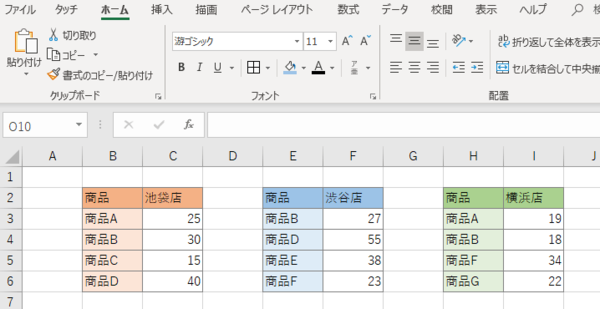
表を統合する前提として、 上端と左端の見出し構成だけは揃えておく必要があります。
項目の内容は異なっていても問題ありません。
画像のような3つの表を統合してみましょう。
2.統合を選択
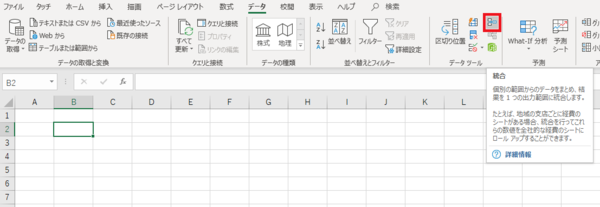
統合した表を表示したい 任意のセルを選択→Excelメニューの「データ」→「統合」を選択します。
3.統合範囲を選択
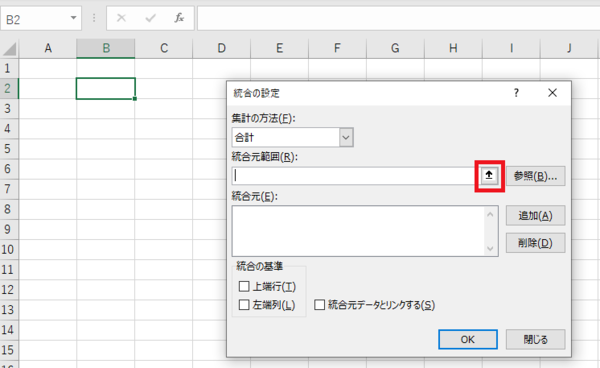
「統合の設定」画面が開かれるので 「統合元範囲」の「↑」アイコンを選択し、統合したい表の範囲を選択します。
4.追加を選択
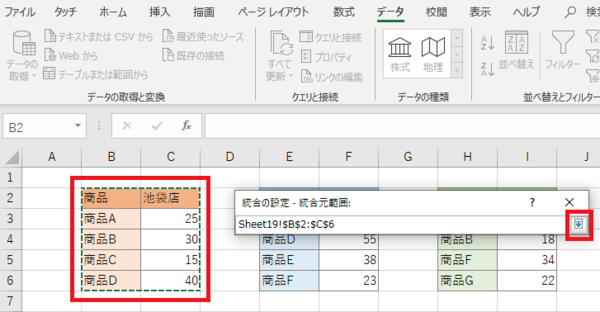
統合したい表の範囲を選択し、 「↓」アイコンを選択してください。
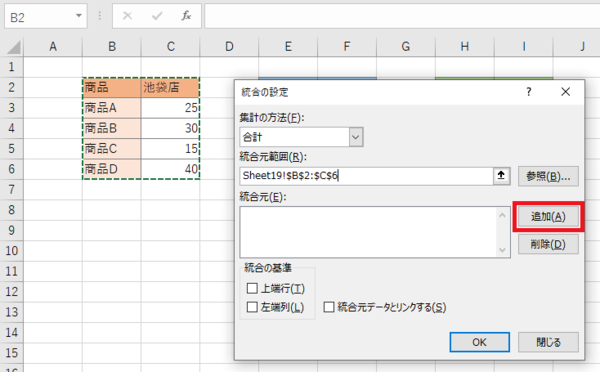
その後、「追加」を選択します。
5.ほかの表も同様に追加する

統合したいほかの表も同じ要領で追加します。
追加後、 「上端行」「左端列」「統合元データとリンクする」にチェックを入れ、「OK」を選択してください。
6.合体させる
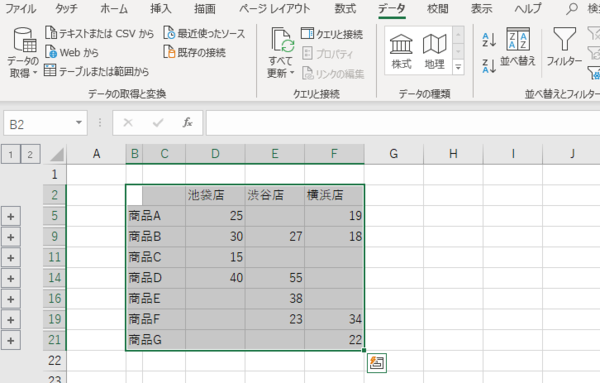
複数の表を結合・合体できました。
書式は解除されるので適宜編集しましょう。
複数のシートの表を合体させる方法
複数のシートに散らばった表を、一つの表に合体させる方法も上記と同様に「統合」を使うことで可能になります。
このときも上端と左端列の見出し構成を整っていることが大前提です。
このように「統合」を活用するだけで、どのシートの表でも一つの表にまとめることができます。
セル内の情報を分割する方法について
続いて結合とは反対に、 表のなかの項目を別々のセルに分割する方法を紹介します。
ここでは、一つのセルに記入されている都道府県と市区町村を、個別のセルに分ける場合を例に説明します。
手順は以下の通りです。
- 1.列を追加する
- 2.区切り位置を選択
- 3.区切り位置を指定
- 4.列のデータ形式を選択
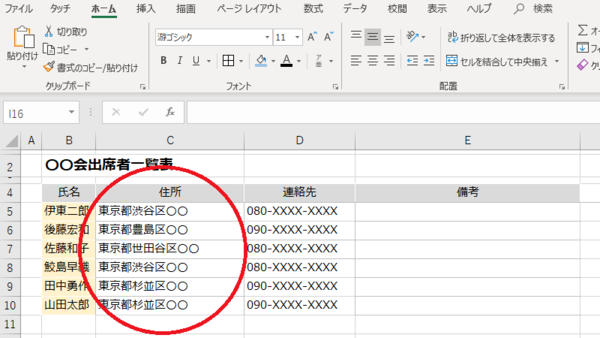
1.列を追加する
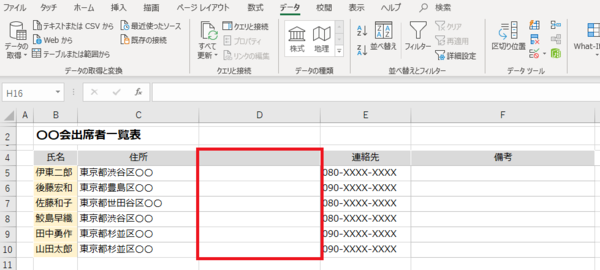
下準備として、住所が入力されている列の隣にひとつ列を追加しておいてください。
追加した列に、区切られた文字を格納するためです。
2.区切り位置を選択
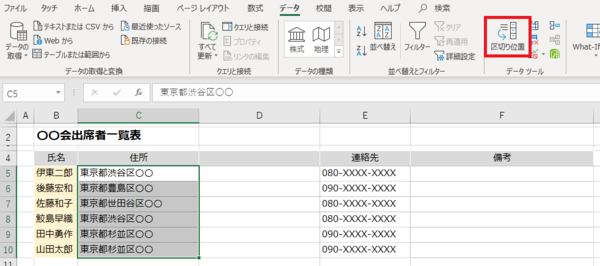
分割する範囲を選択し、 Excelメニュー「データ」→「区切り位置」を選択します。
3.区切り位置を指定
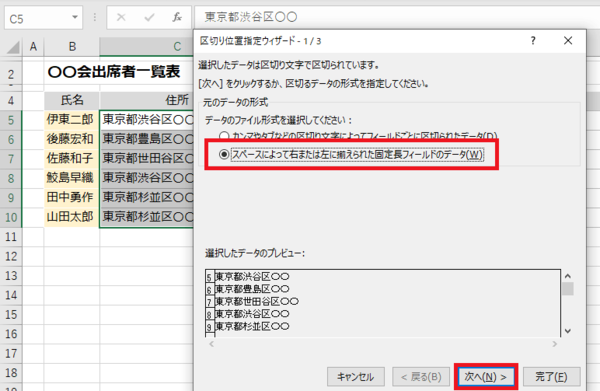
区切り位置指定ウィザードが開かれます。
「スペースによって右または左に揃えられた固定長フィールドのデータ」にチェックをつけ、「次へ」を選択してください。
区切り位置指定ウィザードの2ページ目に遷移します。
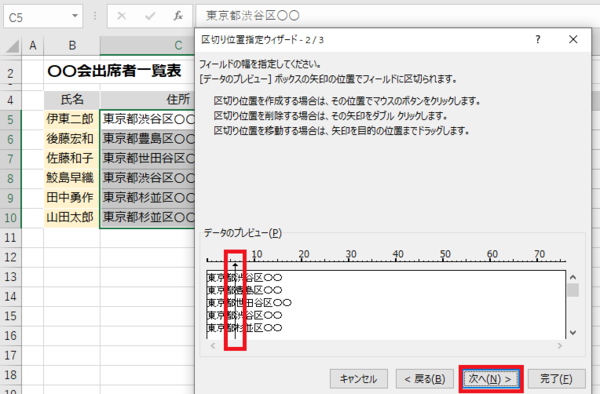
データのプレビューをクリックし、区切り位置を指定します。
今回は「東京都」から区切りたいので、画像のように指定しましょう。
「次へ」を選択してください。
4.列のデータ形式を選択
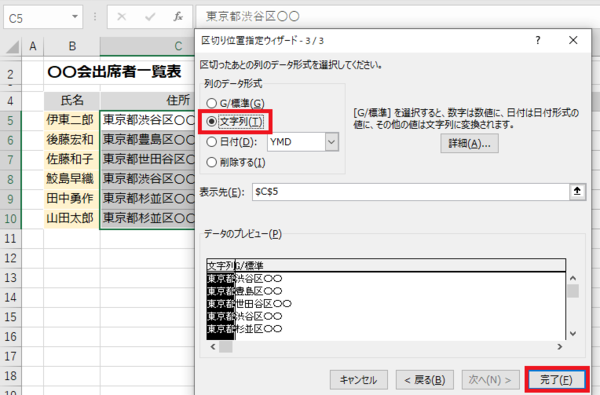
区切り位置指定ウィザード3ページ目に移動した後、 「列のデータ形式」の「文字列」にチェックをつけ、「完了」を選択します。
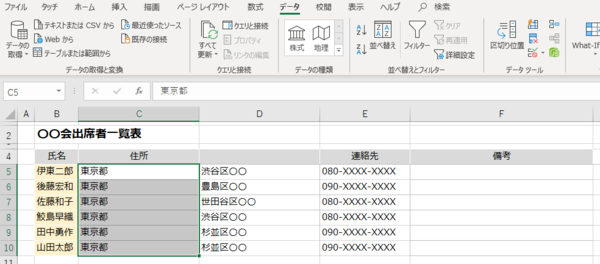
確認画面が表示されるので「OK」を選択すると、表の分割が完了します。
まとめ
表の結合や分割を使えば、手動では手間のかかる作業を格段に短縮することができます。
データの形式を最低限揃える必要などはありますが、とても簡単に操作できる方法です。
データの量が増えるとExcelは扱うのが大変になりますが、こういった機能を活用し、効率化を目指してください。
(マイナビ学生の窓口編集部)
関連記事
新着記事
-
2025/10/21
-
2025/09/29
-
2025/09/13
-
2025/08/11
-
2025/08/09
【お盆に読みたい】家族問題の第一人者が綴る。あなたを責めつづける心の中の「お母さん」を手放すと起こる「人生の変化」とは?
HOT TOPIC話題のコンテンツ
-
PR
視点を変えれば、世の中は変わる。「Rethink PROJECT」がつたえたいこと。
-
PR
あなたの“なりたい”社会人像は? お仕事バッグ選びから始める新生活
-
PR
社会人デビューもこれで完璧! 印象アップのセルフプロデュース術
-
PR
実はがんばりすぎ?新社会人『お疲れ度』診断
-
PR
【診断】セルフプロデュース力を鍛える! “ジブン観”診断
-
PR
ウワサの真実がここにある!? クレジットカードの都市伝説
-
PR
忙しい新社会人にぴったり! 「朝リフレア」をはじめよう。しっかりニオイケアして24時間快適。
-
PR
いつでもわたしは前を向く。「女の子の日」を前向きに♪社会人エリ・大学生リカの物語

















